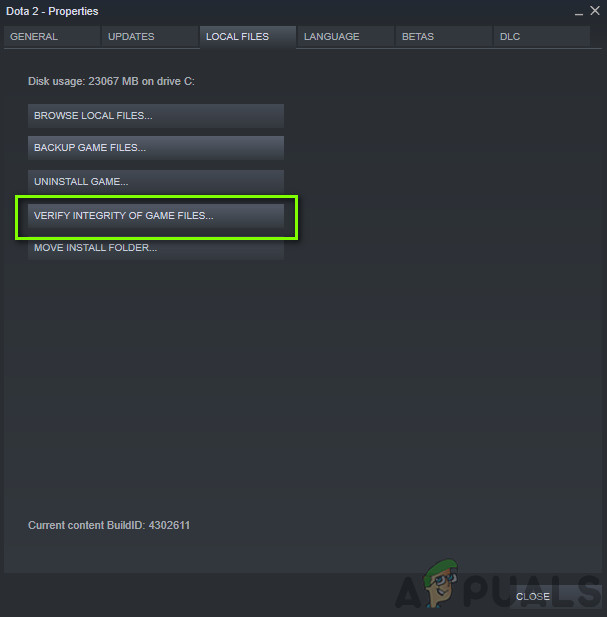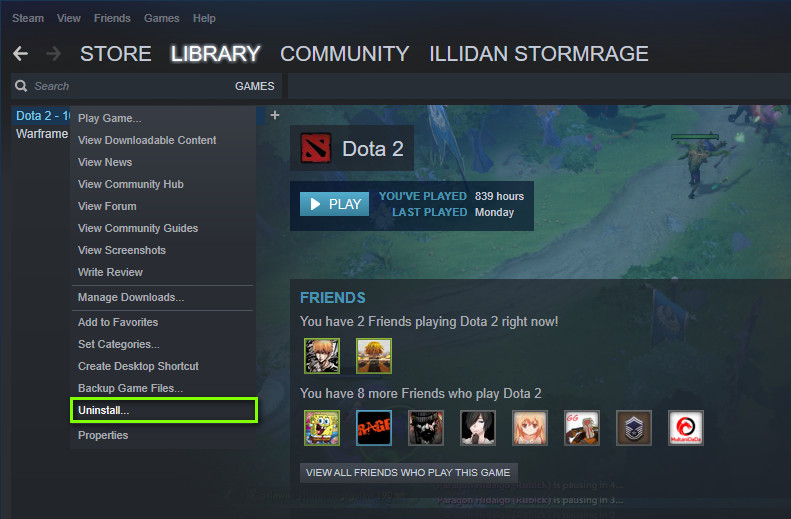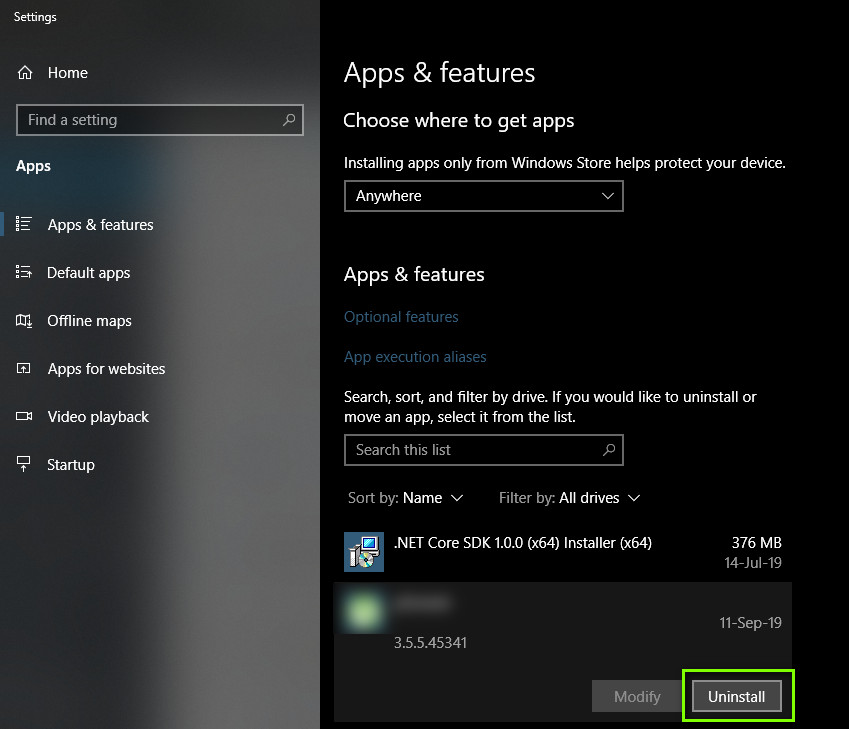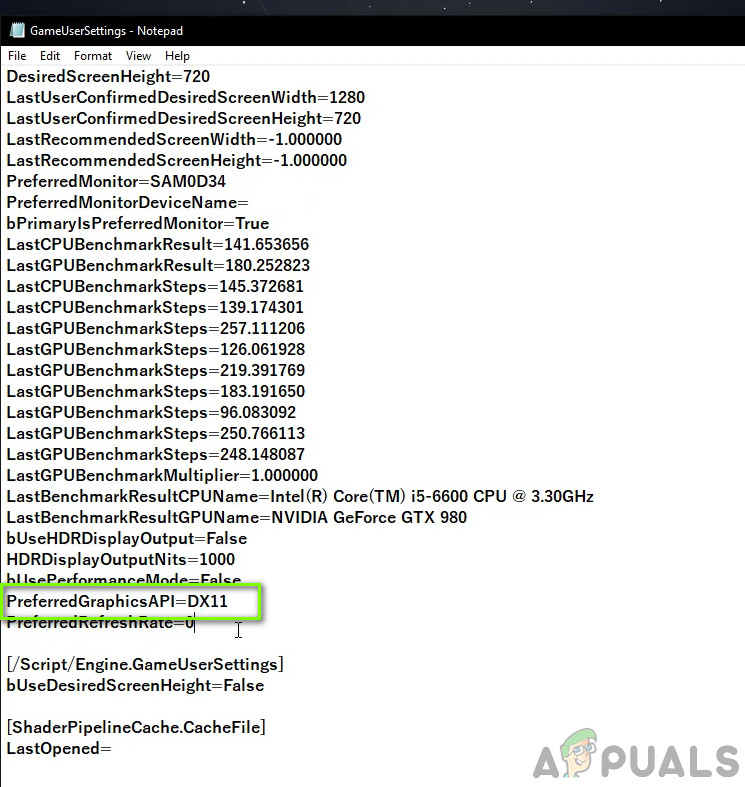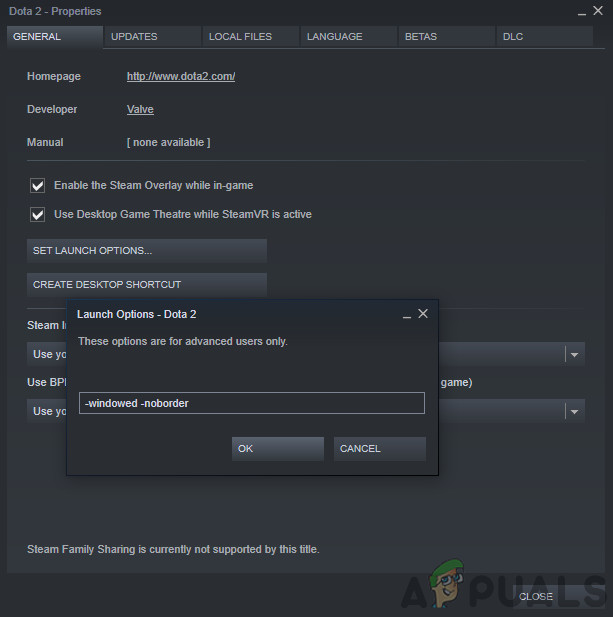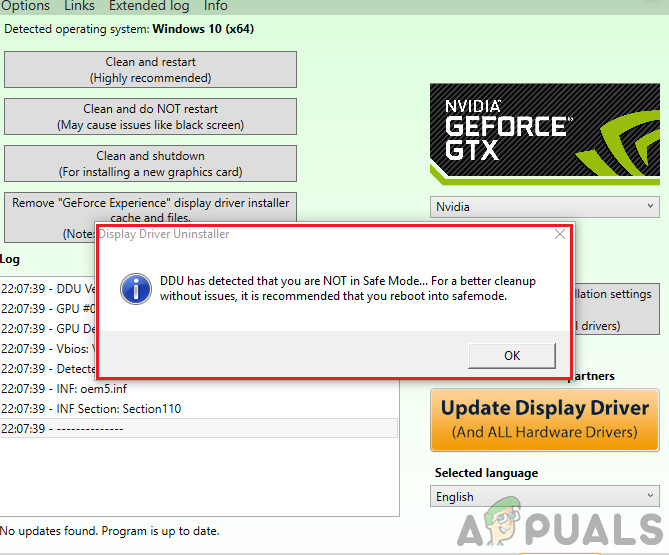বর্ডারল্যান্ডস 3 একটি অ্যাকশন রোলপ্লেয়িং গেম যা বর্ডারল্যান্ডস ২-এর পূর্ব-সিক্যুয়াল 2 পিএস 4, মাইক্রোসফ্ট উইন্ডোজ এবং এক্সবক্স ওয়ান সহ বেশ কয়েকটি প্ল্যাটফর্ম সমর্থিত গেমটি সম্প্রতি প্রকাশিত হয়েছিল। গেমটি তার প্রত্যাশা অবধি বেঁচে ছিল এবং এখন গেমিং শিল্পে মইতে আরোহণকারী দ্রুততম গেমগুলির মধ্যে একটি।

বর্ডার ল্যান্ডস 3 ক্র্যাশিং
অন্যান্য গেম সম্প্রসারণের তুলনায় স্থিতিশীলতার দিক দিয়ে সিরিজ তুলনামূলকভাবে ভাল হওয়া সত্ত্বেও, আমরা খেলাটি ক্র্যাশ হয়ে গেছে এমন অনেকগুলি প্রতিবেদন পেয়েছি। গেমটি এলোমেলোভাবে বা গেমের অভ্যন্তরে বিভিন্ন গেমপ্লেরির সময় ক্র্যাশ হয়েছিল। এখানে এই নিবন্ধে, আমরা কেন এমনটি ঘটে তার কারণগুলি এবং এটি ঠিক করার জন্য সম্ভাব্য কর্মসীমাগুলি কী তা সম্পর্কে সমস্ত কারণ সম্পর্কে কথা বলব।
বর্ডারল্যান্ডস 3 ক্র্যাশ হওয়ার কারণ কী?
গেমটি সবেমাত্র প্রকাশিত হওয়া সত্ত্বেও ব্যবহারকারীদের কাছ থেকে অসংখ্য অভিযোগ পাওয়ার পরে, আমরা আমাদের ওয়ার্কস্টেশনগুলিতে আমাদের তদন্ত শুরু করেছিলাম এবং সিদ্ধান্তে পৌঁছেছি যে বেশ কয়েকটি ভিন্ন কারণে সমস্যাটি ঘটেছে। তাদের কয়েকটি নীচে তালিকাভুক্ত করা হয়েছে:
- সিস্টেমের জন্য আবশ্যক : এটি বেশ কয়েকটি ক্ষেত্রে উপেক্ষা করা হতে পারে তবে আপনার কম্পিউটারের প্রয়োজনীয়তা পূরণ না হলে আপনি ঘন ঘন ক্রাশের মুখোমুখি হতে চলেছেন।
- স্ক্রিন আকার সমস্যা : ব্যবহারকারীর জন্য তিনি তার গেমটি কীভাবে প্রদর্শন করতে চান তাতে প্রচুর বিকল্প রয়েছে। দেখে মনে হচ্ছে গেমটি ফুলস্ক্রিনে প্রদর্শিত হওয়া বর্ডারল্যান্ডস নিয়ে সমস্যা সৃষ্টি করে।
- পুরানো / দূষিত খেলা game : বর্ডারল্যান্ডস 3 অন্যের তুলনায় তুলনামূলকভাবে একটি নতুন গেম এবং এখনও বেশ কয়েকটি প্যাচ অস্থির হওয়ার উদাহরণ রয়েছে। গেমের দুর্নীতির ঘটনাও ঘটতে পারে।
- খারাপ গ্রাফিক্স ড্রাইভার : গ্রাফিক্স ড্রাইভারগুলি হ'ল প্রধান উপাদান যা আপনার ওএস এবং উপস্থিত গ্রাফিক্স হার্ডওয়্যারগুলির মধ্যে তথ্য যোগাযোগের জন্য দায়বদ্ধ। যদি ড্রাইভাররা নিজেরাই সঠিকভাবে ইনস্টল না করা থাকে তবে আপনি অসংখ্য সমস্যার মুখোমুখি হবেন।
- পুরানো BIOS : যে কোনও কম্পিউটার সিস্টেমে বিআইওএস অন্যতম প্রধান মডিউল। এটি বেসিক ইনপুট-আউটপুট ডিভাইসের মধ্যে যোগাযোগকে নিয়ন্ত্রণ করে। যদি আপনার BIOS পুরানো বা কোনওরকম দূষিত হয় তবে আপনি সমস্যাগুলি অনুভব করবেন।
- ডাইরেক্টএক্স সংস্করণ : ডাইরেক্টএক্স একটি অত্যন্ত জনপ্রিয় এপিআই যা অসংখ্য গেমগুলিতে গ্রাফিক্সের জন্য ব্যবহৃত হয়। এটি মাইক্রোসফ্ট নিজেই মালিকানাধীন এবং রক্ষণাবেক্ষণ করে। তবে, আমরা লক্ষ্য করেছি যে 12 তম সংস্করণটি গেমটির সাথে ভাল কাজ করে না।
- এফপিএস ক্যাপ : অন্যান্য অনেক গেমের মতো, বর্ডারল্যান্ডস 3 এও এমন একটি ব্যবস্থা রয়েছে যেখানে আপনি গেমটি সর্বাধিক এফপিএস নিয়ন্ত্রণ করতে পারবেন। সাধারণত, এটি অনন্ত সক্ষম হয়; এটি পরিবর্তন করা অনেক ক্ষেত্রে কাজ করে বলে মনে হচ্ছে।
- উচ্চ গ্রাফিক্স সেটিংস : এই কারণটিকে উপেক্ষা করা যায় না। আপনার যদি উচ্চ গ্রাফিক্স সেটিংস সেট থাকে তবে এমন সম্ভাবনা রয়েছে যেখানে আপনার কম্পিউটার উচ্চতর প্রয়োজনীয়তা মোকাবেলা করতে সক্ষম হবে না এবং তাই ক্রাশ। তাদের কমানো পরিস্থিতি সাহায্য করে।
নিশ্চিত হয়ে নিন যে এগিয়ে যাওয়ার আগে আপনি প্রশাসক হিসাবে লগ ইন করেছেন এবং একটি সক্রিয় ইন্টারনেট সংযোগ রয়েছে কারণ আমরা আপনার গেম এবং অন্যান্য উপাদানগুলি আপডেট করব।
পূর্ব-প্রয়োজনীয়: সীমান্তভূমি 3 এর জন্য প্রয়োজনীয়তা
প্রযুক্তিগত সমাধানগুলি শুরু করার আগে আমরা প্রথমে আপনার পিসির হার্ডওয়ারের প্রয়োজনীয়তা এমনকি গেমের প্রয়োজনীয়তাও পূরণ করি কিনা তা যাচাই করব। যদিও সর্বনিম্ন প্রয়োজনীয়তাগুলি কিছু ক্ষেত্রে কার্যকর হতে পারে তবে এটি প্রস্তাবিত প্রয়োজনীয়তাগুলি মেটানোর পরামর্শ দেওয়া হয়।
সর্বনিম্ন প্রয়োজনীয়তা: দ্য - উইন্ডোজ 7/8/10 (সর্বশেষ পরিষেবা প্যাক) প্রসেসর - এএমডি এফএক্স-8350 (ইন্টেল i5-3570) স্মৃতি - 6 জিবি র্যাম গ্রাফিক্স কার্ড - এএমডি রেডিয়ন ™ এইচডি 7970 (এনভিডিয়া জিফর্স জিটিএক্স 680 2 জিবি) এইচডিডি - 75 জিবি
প্রস্তাবিত প্রয়োজনীয়তা: দ্য - উইন্ডোজ 7/8/10 (সর্বশেষ পরিষেবা প্যাক) প্রসেসর - এএমডি রায়জেন 26 5 2600 (ইন্টেল আই 7-4770) স্মৃতি - 16 জিবি র্যাম গ্রাফিক্স কার্ড - এএমডি রেডিয়ন ™ আরএক্স 590 (এনভিআইডিআইএ জিফর্স জিটিএক্স 1060 6 জিবি) এইচডিডি - 75 জিবি
আপনি যদি প্রয়োজনীয়তাগুলি পূরণ না করেন তবে নিশ্চিত হয়ে নিন যে আপনি আপনার খেলাটি সর্বনিম্ন সেটিংসে চালু করেছেন এবং এমনকি যদি এটি কার্যকর না হয় তবে আপনার হার্ডওয়্যার আপডেট করার চেষ্টা করুন।
সমাধান 1: গেম ফাইলগুলির সত্যতা যাচাই করা
আমরা অন্যান্য পদ্ধতির সাথে সমস্যার সমাধানের আগে, আমরা প্রথমে খুব গেমের ইনস্টলেশন ফাইলগুলি ভাল এবং অক্ষত কিনা তা যাচাই করব। যদি কোনও ফাইল ক্ষতিগ্রস্থ হয়, গেমটি হয় খেলায় লোড করতে বা ক্রশ করতে ব্যর্থ হয়। যেহেতু আপনি গেমটি বাষ্পে ইনস্টল করেছেন তাই আমরা বাষ্পের লাইব্রেরিতে নেভিগেট করব, সীমান্তভূমি 3 চিহ্নিত করব এবং তারপরে সততা যাচাই করব।
যাচাইকরণ প্রক্রিয়া একটি অনলাইন ম্যানিফেস্টের বিপরীতে উপস্থিত স্থানীয় ফাইলগুলি পরীক্ষা করবে। যদি কিছু আইটেম অনুপস্থিত থাকে তবে এটি ইন্টারনেট থেকে তাদের সর্বশেষতম সংস্করণটি ডাউনলোড করবে এবং এটি প্রতিস্থাপন করবে।
- আপনার বাষ্প ক্লায়েন্ট চালু করুন এবং ক্লিক করুন গ্রন্থাগার উপরের বারে উপস্থিত বোতাম।
- এখন, বর্ডারল্যান্ডস সনাক্ত করুন, এটিতে ডান-ক্লিক করুন এবং নির্বাচন করুন সম্পত্তি ।
- এখন ক্লিক করুন স্থানীয় ফাইল ট্যাব উপস্থিত এবং নির্বাচন করুন গেম ফাইলগুলির অখণ্ডতা যাচাই করুন ।
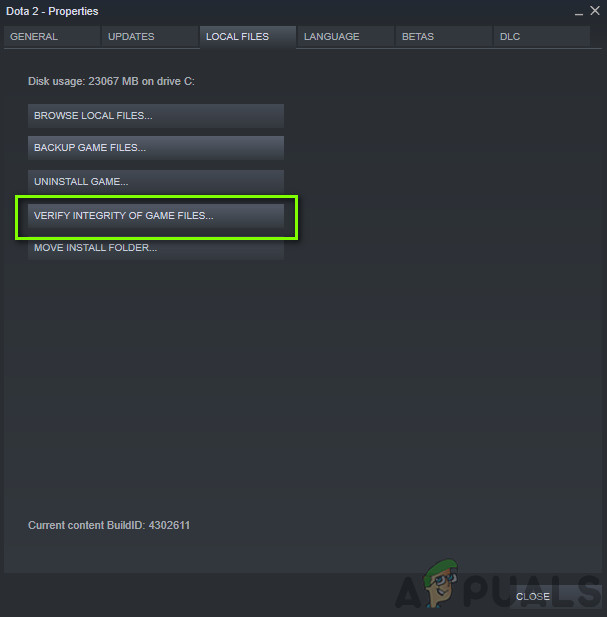
গেম ফাইলগুলির সত্যতা যাচাই করা
- এখন, প্রক্রিয়াটি সম্পূর্ণ হওয়ার জন্য অপেক্ষা করুন। আপনার কম্পিউটারটি পুনরায় চালু করুন এবং আবার খেলতে চেষ্টা করুন।
সমাধান 2: গেমটি আপডেট / পুনরায় ইনস্টল করা
যেহেতু বর্ডারল্যান্ডস একটি নতুন গেম, এমন অনেকগুলি উদাহরণ রয়েছে যেখানে বাগগুলি দেখা দেয়। এই বাগগুলি সেখানে রয়েছে কারণ পুনরাবৃত্তি সবে শুরু হয়েছে এবং সাধারণত প্রথম দিনগুলিতে, এই সমস্যাগুলি এখন এবং তারপরে দেখা দেয়। এই সমস্যাগুলি সমাধান করতে, বিকাশকারীরা গেমটি প্যাচ করতে ঘন ঘন আপডেটগুলি প্রকাশ করে। যদি আপনার গেমটি সর্বশেষতম বিল্ডটিতে আপডেট না করা হয় তবে আপনি অসংখ্য সমস্যার মুখোমুখি হবেন।
উইন্ডোজের ক্ষেত্রেও একই রকম; আমরা এমন অনেক অ্যাকাউন্ট দেখেছি যেখানে পুরানো উইন্ডোজ গেমের জন্য পরিস্থিতি আরও খারাপ করে দেয়।
দ্রষ্টব্য: কিছু ক্ষেত্রে আপনার শংসাপত্রগুলি প্রবেশ করার প্রয়োজন হবে যাতে নিশ্চিত হয়ে নিন যে সেগুলি আপনার হাতে রয়েছে।
আপনার যদি উইন্ডোজ অ্যাপ্লিকেশন থাকে তবে আপনি অনলাইন বা যে বিক্রেতার মাধ্যমে আপনি গেমটি ইনস্টল করেছেন তার মাধ্যমে আপডেটগুলি অনুসন্ধান করতে পারেন। আপডেট করা যদি কাজ না করে তবে আমরা গেমটি আনইনস্টল করতে যাব এবং একটি নতুন ইনস্টল কাজ করে কিনা তা দেখুন see
বাষ্প ক্লায়েন্ট ব্যবহার:
আপনি যদি বাষ্পের মাধ্যমে গেমটি ইনস্টল করেন তবে নীচের পদক্ষেপগুলি অনুসরণ করুন।
- বাষ্পটি চালু করুন এবং উপরে উপস্থিত লাইব্রেরি বোতামে ক্লিক করুন।
- বাম ফলকে, আপনি আপনার খেলা দেখতে পাবেন। এটিতে ডান ক্লিক করুন এবং আনইনস্টল নির্বাচন করুন।
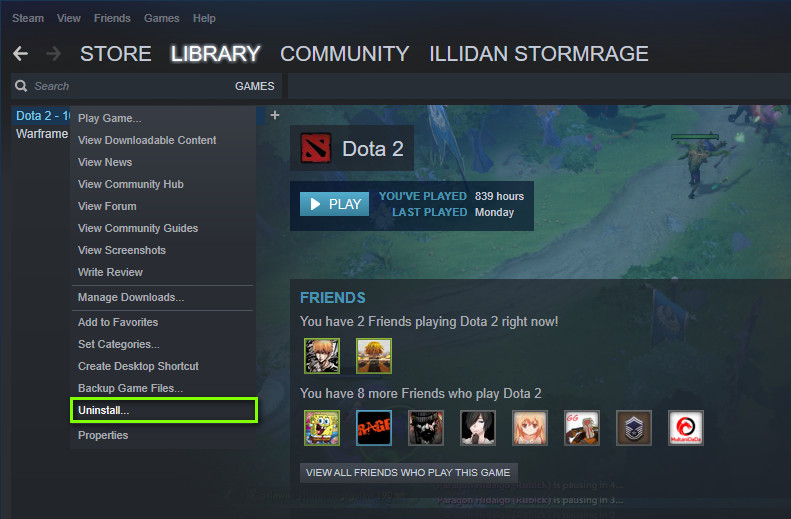
আনইনস্টল করা গেম
- গেমটি আনইনস্টল করার পরে, আপনার কম্পিউটারটি পুনরায় চালু করুন। এখন বাষ্পে আবার লগইন করুন এবং পুরো গেমটি আবার ডাউনলোড করুন। সমস্যাটি সমাধান হয়েছে কিনা তা পরীক্ষা করে দেখুন।
দ্রষ্টব্য: আপনি গেমটি ডাউনলোড করার আগে নিশ্চিত হয়ে নিন যে কোনও খেলোয়াড় নেই make
উইন্ডোজ স্টোর ব্যবহার:
আপনি যদি উইন্ডোজ স্টোরের মাধ্যমে গেমটি ডাউনলোড করেন তবে নীচের পদক্ষেপগুলি অনুসরণ করুন:
- উইন্ডোজ + এস টিপুন, টাইপ করুন “ আনইনস্টল করুন 'কথোপকথন বাক্সে এবং নীচের মত সেটিংসটি খুলুন open
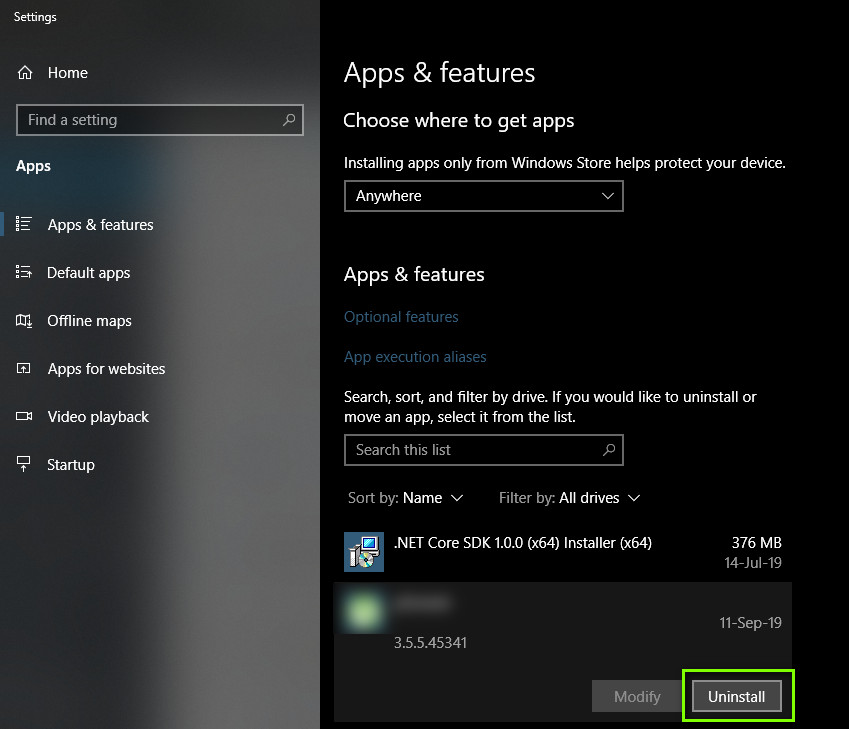
উইন্ডোজে গেম আনইনস্টল করা হচ্ছে
তালিকা থেকে এখন বর্ডারল্যান্ডস 3 এর জন্য অনুসন্ধান করুন। আইটেমটি একবার ক্লিক করুন এবং আনইনস্টল নির্বাচন করুন
সমাধান 3: সীমান্তভূমি 3 এর কনফিগারেশন পরিবর্তন করা
যদি উপরের কোনও পদ্ধতি ব্যবহার না করে তবে আমরা উপস্থিত হয়ে কনফিগারেশন ফাইলটি ব্যবহার করে বর্ডারল্যান্ডস 3 এর কনফিগারেশনগুলি পরিবর্তন করার চেষ্টা করব। প্রতিটি গেম আপনার ডকুমেন্টগুলিতে সংরক্ষণের পাশাপাশি একটি কনফিগারেশন ফাইল তৈরি করে। যখনই এটি লোড হয়, এটি কোন সেটিংস চালু করতে হবে তা নির্ধারণ করতে এই ফাইলগুলি পড়ে reads আমরা এই কনফিগারেশন ফাইলটি সম্পাদনা করব এবং এর মাধ্যমে গ্রাফিক্স সেটিংস হ্রাস করব। নিশ্চিত হয়ে নিন যে আপনি কেবল অন্য ক্ষেত্রে কনফিগারেশন ফাইলের একটি অনুলিপি রেখেছেন।
- এক্সপ্লোরার আরম্ভ করার জন্য উইন্ডোজ + ই টিপুন এবং তারপরে নীচের ঠিকানায় নেভিগেট করুন:
নথি> আমার গেমস> বর্ডারল্যান্ডস 3> সংরক্ষিত> কনফিগারেশন> উইন্ডোজনো এডিটর

বর্ডারল্যান্ডস 3 কনফিগার ফাইল
- ডিরেক্টরিতে একবার, খুলুন গেম ইউজারসেটেটিং একটি নোটপ্যাড অ্যাপ্লিকেশন মাধ্যমে।
- এখন নিচে স্ক্রোল করুন এবং সন্ধান করুন পছন্দসই গ্রাফিক্সএপিআই । এতে সেটিংস পরিবর্তন করুন ডিএক্স 11 ।
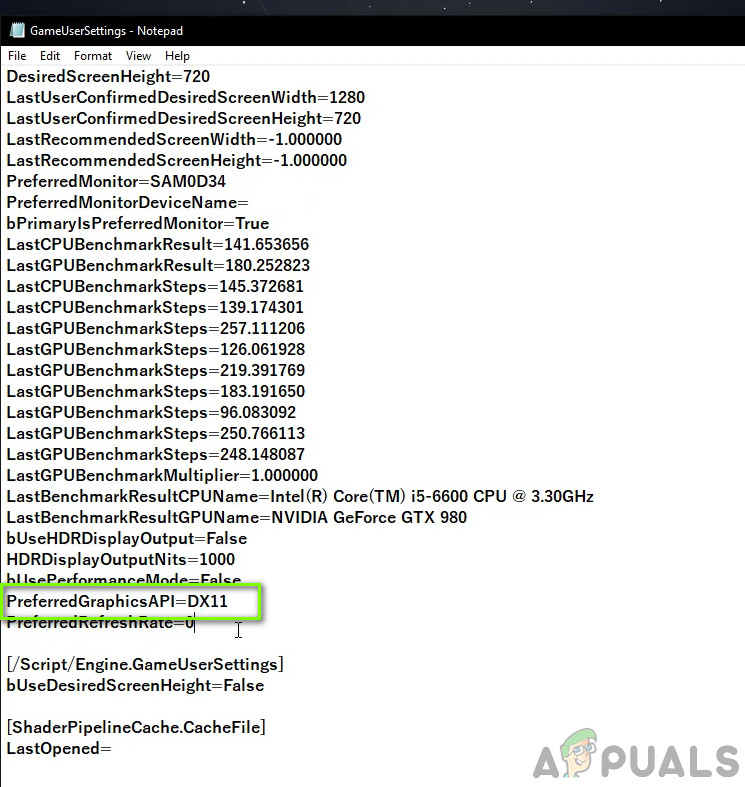
পছন্দসই গ্রাফিক্সএপিআই পরিবর্তন করা হচ্ছে
- এখন, আপনার উপস্থিত অন্যান্য গ্রাফিক্স সেটিংসও চেক করা উচিত এবং সেগুলি অনুসারে সেগুলি হ্রাস করুন।
- সংরক্ষণ, পরিবর্তন এবং প্রস্থান. আপনার কম্পিউটারটি পুনঃসূচনা করুন এবং দেখুন ভাল কি সমস্যাটি সমাধান হয়েছে।
সমাধান 4: উইন্ডোড মোডে চালু হচ্ছে
আর একটি জিনিস যা আমরা লক্ষ্য করেছি সেটি হল যেখানে ব্যবহারকারীরা জানিয়েছিলেন যে তারা উইন্ডোড মোডে তাদের গেমটি চালু করে ক্র্যাশিংয়ের সমস্যাটি সমাধান করতে সক্ষম হয়েছিল। সাধারণত পূর্ণ-স্ক্রিনে, প্রসেসর গেমটির দিকে বিভক্ত মনোযোগ দেয়। তবে এক্ষেত্রে মনে হয় পরিস্থিতি বিপরীত। ব্যবহারকারীরা উইন্ডোড মোডে গেমটি খেললে ক্র্যাশিং ঠিক হয়ে যায়।
এখন দুটি উপায় রয়েছে যার মাধ্যমে আপনি সেটিংস পরিবর্তন করতে পারবেন; হয় বাষ্পের মাধ্যমে (যদি আপনি এটির মাধ্যমে ইনস্টল করেছেন) বা ইন-গেম। আপনি যদি বাষ্প ব্যবহার না করে থাকেন তবে গেমের ভিতরে যান এবং ভিডিও / গ্রাফিক্স বিকল্প থেকে সেটিংস পরিবর্তন করুন।
- বাষ্প চালু করুন এবং আপনার সমস্ত গেম দেখতে লাইব্রেরিতে ক্লিক করুন। এখন, বর্ডারল্যান্ডস 3 এ প্রবেশের উপর ডান ক্লিক করুন এবং বৈশিষ্ট্যগুলিতে ক্লিক করুন।
- এখন আপনি প্রোপার্টিগুলিতে রয়েছেন, এ ক্লিক করুন সাধারন ট্যাব এবং তারপরে নির্বাচন করুন লঞ্চ অপশন নির্ধারন ।
- লঞ্চ অপশনগুলিকে '-উইন্ডাউড -নোবার্ডার' এ সেট করুন। পরিবর্তনগুলি সংরক্ষণ করতে এবং প্রস্থান করতে ওকে টিপুন।
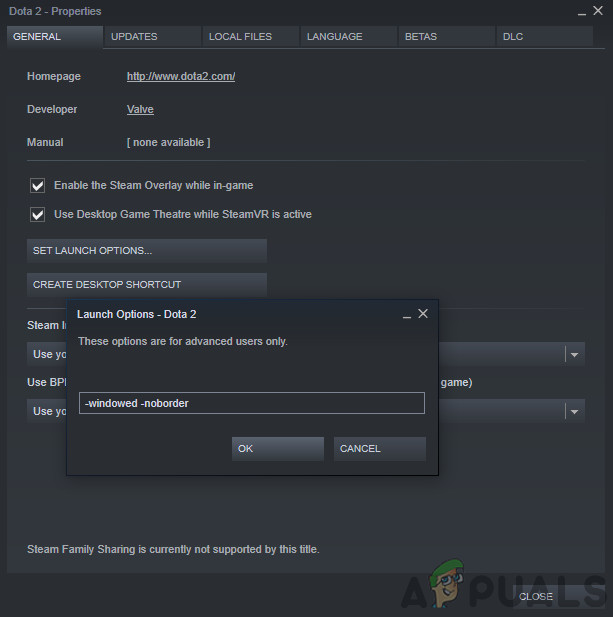
আরম্ভের বিকল্পগুলি সেট করা হচ্ছে
- আপনার কম্পিউটারটি সঠিকভাবে পুনরায় চালু করুন এবং গেমটি চালু করার চেষ্টা করুন।
সমাধান 5: গ্রাফিক্স ড্রাইভার আপডেট করা
আমাদের শেষ সমাধান হিসাবে, আমরা আপনার গ্রাফিক্স ড্রাইভারগুলি সর্বশেষতম সংস্করণে আপডেট করার চেষ্টা করব। আমরা প্রচুর উদাহরণ পেয়েছি যেখানে ড্রাইভারগুলি পুরানো বা নিখোঁজ হওয়ার কারণে, খেলাটি ক্র্যাশ করে। গ্রাফিক্স ড্রাইভারগুলি হ'ল প্রধান উপাদান যা আপনার গেম থেকে কম্পিউটারে কমান্ড প্রেরণ করে।
তদ্ব্যতীত, ড্রাইভারগুলি আপডেট করা যদি আপনার পক্ষে কাজ করে না, আপনার ড্রাইভারগুলি আগের বিল্ডে ফিরে যাওয়া বিবেচনা করা উচিত। নতুন চালকরা কখনও কখনও স্থিতিশীল থাকেন না বা অপারেটিং সিস্টেমের সাথে দ্বন্দ্ব জেনে অবাক হওয়ার কিছু নেই।
প্রথমত, আমরা আপনার বর্তমান ড্রাইভারগুলি সম্পূর্ণ আনইনস্টল করার চেষ্টা করব এবং ডিফল্টগুলি ইনস্টল করব। যদি তারা কাজ না করে তবেই আমরা তাদের সর্বশেষতম সংস্করণে আপডেট করার জন্য এগিয়ে চলব।
- ইউটিলিটি ডিসপ্লে ড্রাইভার আনইনস্টলার ইনস্টল করুন। আপনি এই পদক্ষেপ ব্যতীত চালিয়ে যেতে পারেন তবে এটি নিশ্চিত করে যে ড্রাইভারগুলির কোনও অবশিষ্টাংশ নেই।
- ডিসপ্লে ড্রাইভার আনইনস্টলার (ডিডিইউ) ইনস্টল করার পরে আপনার কম্পিউটারটি নিরাপদ মোডে চালু করুন। আপনি কিভাবে শিখতে পারেন আপনার কম্পিউটারকে নিরাপদ মোডে বুট করুন এটিতে আমাদের নিবন্ধটি পড়ে।
- আপনার কম্পিউটারটিকে নিরাপদ মোডে বুট করার পরে, সদ্য ইনস্টল হওয়া অ্যাপ্লিকেশনটি চালু করুন।
- আপনি অ্যাপ্লিকেশন আরম্ভ করার পরে, নির্বাচন করুন পরিষ্কার এবং পুনরায় চালু করুন । এখন আপনার ইনস্টল করা ড্রাইভারগুলি সরানো হবে এবং কম্পিউটার পুনরায় চালু হবে।
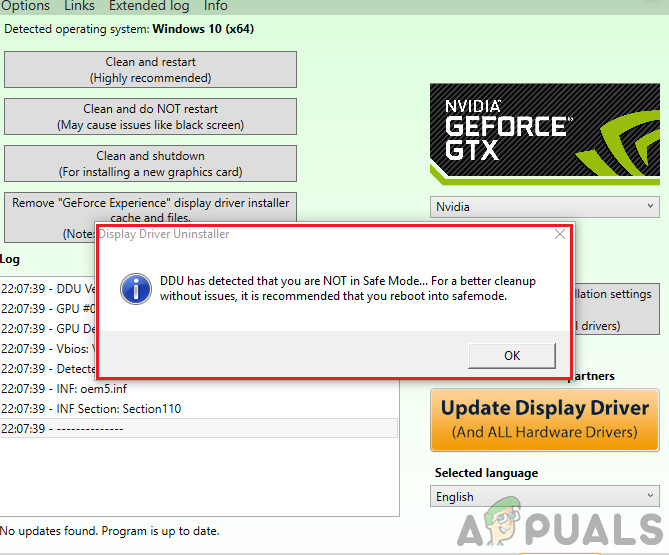
পরিষ্কার এবং পুনরায় আরম্ভ করুন - ডিডিউ
- আপনি উপরের পদক্ষেপগুলি সম্পাদন করার পরে, আপনার কম্পিউটারটি নরমাল মোডে পুনরায় বুট করুন, উইন্ডোজ + আর-টি চাপার পরে 'devmgmt.msc' টাইপ করুন Most সম্ভবত ডিফল্ট ড্রাইভারগুলি ইনস্টল করা হবে। যদি তা না হয় তবে যে কোনও জায়গাতে ডান ক্লিক করুন এবং 'হার্ডওয়্যার পরিবর্তনের জন্য স্ক্যান করুন' নির্বাচন করুন। এখন গেমটি চালু করার চেষ্টা করুন এবং দেখুন ডিফল্ট ড্রাইভাররা ক্র্যাশিংয়ের সমস্যাটি ঠিক করে কিনা।
- গ্রাফিক্স ড্রাইভার আপডেট করার জন্য এখন দুটি পদ্ধতি রয়েছে; হয় আপনি উইন্ডোজ আপডেট ব্যবহার করে স্বয়ংক্রিয়ভাবে আপডেট করতে পারেন বা আপনার গ্রাফিক্স ড্রাইভারগুলি অবস্থিত ফাইলটিতে ব্রাউজ করে ম্যানুয়ালি। যদি স্বয়ংক্রিয় আপডেট হওয়া ব্যর্থ হয়, আপনাকে আপনার নির্মাতার ওয়েবসাইটে নেভিগেট করতে হবে এবং ড্রাইভারগুলি প্রথমে ডাউনলোড করতে হবে।
আপডেট করতে, আপনার হার্ডওয়্যারটিতে ডান ক্লিক করুন এবং ড্রাইভার আপডেট করুন নির্বাচন করুন। এখন আপনার কেস অনুযায়ী দুটি বিকল্পের যে কোনও একটি নির্বাচন করুন।
- ড্রাইভারগুলি ইনস্টল করার পরে আপনার কম্পিউটারটি পুনরায় চালু করুন, গেমটি চালু করুন এবং এটি সমস্যার সমাধান করে কিনা তা পরীক্ষা করে দেখুন।
সমাধান 6: ডিফল্ট সেটিংসে BIOS আপডেট / পুনরায় সেট করা
BIOS পুনরায় সেট করা / আপডেট করা একটি ক্লান্তিকর এবং প্রযুক্তিগত কাজ, যার কারণে আমরা এটি আমাদের নিবন্ধের শেষে রেখেছি kept বিআইওএস হ'ল আপনার কম্পিউটারের মূল উপাদান যা আপনার কম্পিউটার শুরু করার পরে প্রথমে লোড হয়ে যায়। এটি সমস্ত ইনপুট-আউটপুট ডিভাইসগুলি সংযুক্ত করে এবং লোড করে। এটি করার পরে এটি ওএস লোড করে।

সাম্প্রতিক বিল্ডে BIOS আপডেট করা
আমরা লক্ষ্য করেছি যে BIOS আপডেট করার পরে বা এটি পুনরায় সেট করার পরে, সমস্যাটি পুরোপুরি চলে গেছে। অতএব আমরা আপনাকে BIOS আপডেট করার প্রস্তাব দিচ্ছি তবে আপনি যদি জানেন তবে আপনি কী করছেন। অন্যথায় এটি করার জন্য আরও প্রযুক্তিগত বন্ধু পান।
দ্রষ্টব্য: এটি লক্ষ করা উচিত যে আপডেট বাধা দেওয়া বা কোনও সময়ে আপডেট ব্যর্থ হওয়া আপনার কম্পিউটারকে অকেজো করে তুলতে পারে তাই সতর্কতার সাথে এগিয়ে যান। আপনাকে সহায়তা করার জন্য এখানে কিছু নিবন্ধ রয়েছে:
গেটওয়ে ডেস্কটপ বা ল্যাপটপ BIOS কীভাবে আপডেট করবেন
কীভাবে ডেল বিআইওএস আপডেট করবেন
কোনও এইচপি ডেস্কটপ / ল্যাপটপে BIOS কীভাবে আপডেট করবেন
6 মিনিট পঠিত